Lagre tilkoblingsinnstillinger for eksternt skrivebord til RDP-fil i Windows
I denne artikkelen vil vi se hvordan du lagrer legitimasjon for ekstern skrivebordstilkobling til en RDP-fil. Dette lar deg eksportere alle innstillingene du har gjort for den eksterne økten til en fil. Neste gang du trenger det, kan du dobbeltklikke på RDP-filen du opprettet for raskt å gjenopprette innstillingene og alternativene dine.

Før vi fortsetter, her er noen detaljer om hvordan RDP fungerer. Samtidig som hvilken som helst utgave av Windows 10 kan fungere som Remote Desktop Client, for å være vert for en ekstern økt må du kjøre Windows 10 Pro eller Enterprise. Du kan koble til en Windows 10 Remote Desktop-vert fra en annen PC som kjører Windows 10, eller fra en tidligere Windows-versjon som Windows 7 eller Windows 8, eller Linux. Windows 10 leveres med både klient- og serverprogramvare rett ut av esken, så du trenger ikke installert ekstra programvare.
Annonse
Først av alt, aktiver Remote Desktop på mål-PCen som beskrevet her:
Slik aktiverer du eksternt skrivebord (RDP) i Windows 10
mstsc.exe er den innebygde klientprogramvaren som gjør det mulig å koble til en datamaskin via Remote Desktop Protocol (RDP). Det er en spesiell nettverksprotokoll som lar en bruker opprette en forbindelse mellom to datamaskiner og få tilgang til skrivebordet til en ekstern vert. Den lokale datamaskinen blir ofte referert til som "klienten". Hvis du kjører Windows, bruker du i de fleste tilfeller mstsc.exe for å koble til en annen datamaskin med RDP. Tips: Se Eksternt skrivebord (mstsc.exe) Kommandolinjeargumenter
For å lagre innstillingene for ekstern skrivebordstilkobling til RDP-fil i Windows 10, gjør følgende.
- Start mstsc.exe fra Kjør-dialogen (trykk Win + R-snarveistastene samtidig på tastaturet) eller fra Start-menyen.

- Konfigurer de ønskede alternativene, inkludert fjernadressen, visningsalternativer og andre innstillinger du vil tilpasse. Klikk Vis alternativer for å vise flere innstillinger.
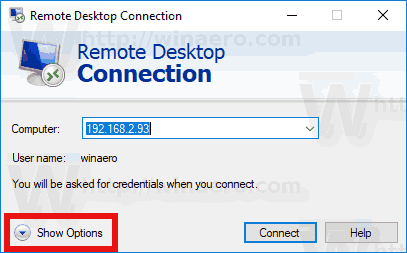
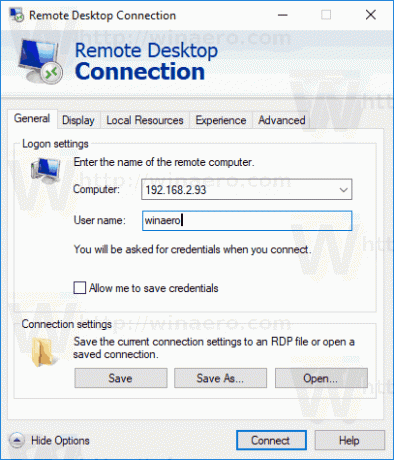
- Nå, klikk på Lagre som knappen i Tilkoblingsinnstillinger delen om Generell fanen.
- Dette vil opprette en ny RDP-fil med alternativene dine. Angi ønsket plassering for å lagre den.
De valgte tilkoblingsinnstillingene vil bli lagret i RDP-filen du har spesifisert.
For å starte den lagrede økten, åpne Filutforsker og gå til mappen der du lagrer RDP-filen. Dobbeltklikk på den for å opprette forbindelsen.

Alternativt kan du starte mstsc.exe igjen og velge på Åpen knappen på Generelt-fanen. Bla etter RDP-filen din og du er ferdig.
Artikler av interesse:
- Lag Snarvei for eksternt skrivebord for PC i Windows 10
- Eksternt skrivebord (mstsc.exe) Kommandolinjeargumenter
- Legg til brukere til eksternt skrivebord i Windows 10
- Remote Desktop (RDP) tastatursnarveier i Windows 10
- Endre eksternt skrivebord (RDP)-port i Windows 10
- Koble til Windows 10 ved hjelp av eksternt skrivebord (RDP)
- Slik aktiverer du eksternt skrivebord (RDP) i Windows 10
